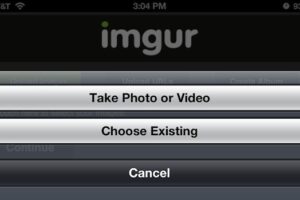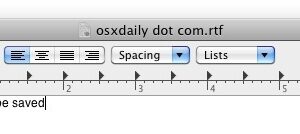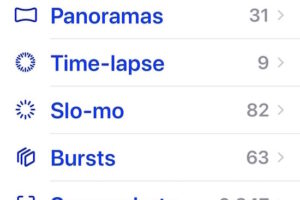Clé Home sur le clavier Mac: Comment y accéder et ses équivalents
Si vous êtes un nouvel utilisateur de Mac, vous avez peut-être remarqué que les claviers Mac, y compris le clavier sans fil Mac et ceux fournis avec le MacBook Pro ou le MacBook Air, sont simplifiés par rapport à leurs homologues sur PC. Une touche qui semble manquer est la touche "Home". Cependant, ne vous inquiétez pas! Mac OS propose des moyens alternatifs pour obtenir la même fonctionnalité. Dans cet article, nous allons explorer comment accéder à la touche "Home" sur un clavier Mac et à ses équivalents.
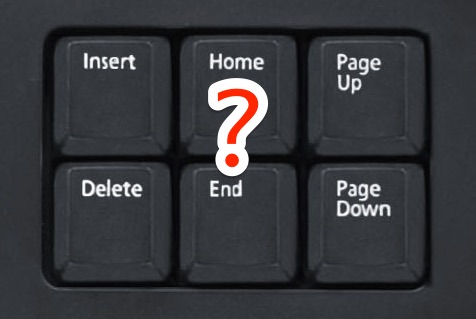
Comprendre le clavier Mac
Avant d'entrer dans les détails, prenons un moment pour comprendre la disposition du clavier Mac. Bien qu'il puisse ne pas y avoir de touches dédiées "Home" et "End", les claviers Mac possèdent une touche unique appelée "fn" (fonction). Cette touche, combinée à d'autres touches, vous permet d'effectuer différentes fonctions, y compris l'accès à l'équivalent de la touche "Home".
L'équivalent de la touche "Home" sur un clavier Mac: Fn + Flèche gauche
Pour accéder à l'équivalent de la touche "Home" sur un clavier Mac, appuyez simplement sur la touche "fn" en même temps que la touche de flèche gauche. Cette combinaison vous amènera instantanément en haut d'une page dans l'application active de Mac OS. Elle fonctionne exactement comme si vous appuyiez sur la touche "Home" sur un PC Windows.
L'équivalent de la touche "End" sur un clavier Mac: Fn + Flèche droite
De même, pour accéder à l'équivalent de la touche "End" sur un clavier Mac, appuyez sur la touche "fn" en même temps que la touche de flèche droite. Cette combinaison vous amènera immédiatement en bas d'un document ou d'une page ouverte, quelle que soit sa longueur. C'est similaire à l'appui sur la touche "End" sur un PC Windows, mais dans ce cas, c'est un raccourci clavier.
Autres raccourcis clavier pour la navigation
Dans Mac OS X, il existe plusieurs raccourcis clavier qui peuvent vous aider à naviguer efficacement à travers les documents. Voici quelques raccourcis supplémentaires qui peuvent être utilisés en remplacement des touches "Home" et "End" :
- Command + Flèche vers le haut: Cette combinaison vous amène au début d'un document ou d'une page.
- Command + Flèche vers le bas: Cette combinaison vous amène à la fin d'un document ou d'une page.
- Command + Flèche vers la gauche: Cette combinaison déplace le curseur au début de la ligne actuelle.
- Command + Flèche vers la droite: Cette combinaison déplace le curseur à la fin de la ligne actuelle.
Ces raccourcis offrent une flexibilité et des options pour la navigation au sein des documents, des lignes et des pages sur un Mac.
Personnalisation des raccourcis clavier
Si vous préférez utiliser des touches dédiées pour les fonctions "Home" et "End", vous pouvez personnaliser vos raccourcis clavier sur un Mac. Suivez ces étapes:
- Allez dans le menu Apple et sélectionnez "Préférences Système".
- Cliquez sur "Clavier", puis choisissez l'onglet "Raccourcis".
- Sélectionnez "Raccourcis d'applications" dans la barre latérale gauche.
- Cliquez sur le bouton "+" pour ajouter un nouveau raccourci.
- Dans le champ "Nom du menu", entrez le nom exact de la commande de menu pour laquelle vous souhaitez créer un raccourci (par exemple, "Home").
- Cliquez sur le champ "Raccourci clavier" et appuyez sur les touches que vous souhaitez utiliser pour le raccourci.
- Enfin, cliquez sur "Ajouter" pour enregistrer votre raccourci personnalisé.
En personnalisant vos raccourcis clavier, vous pouvez créer une combinaison de touches dédiée pour les fonctions "Home" et "End", adaptée à vos préférences.
Conclusion
Bien que les claviers Mac ne possèdent pas de touches dédiées "Home" et "End", Mac OS propose des moyens alternatifs pour accéder à leur fonctionnalité. En utilisant la touche "fn" en combinaison avec les touches de flèche gauche ou droite, vous pouvez facilement naviguer en haut ou en bas d'une page. De plus, il existe d'autres raccourcis clavier disponibles pour une navigation efficace au sein des documents. Si vous préférez des touches dédiées, vous pouvez personnaliser vos raccourcis clavier pour répondre à vos besoins.
Rappelez-vous, familiariser avec ces raccourcis améliorera votre productivité et rationalisera votre flux de travail sur un Mac. Alors, adoptez la puissance des raccourcis clavier et tirez le meilleur parti de votre expérience Mac!